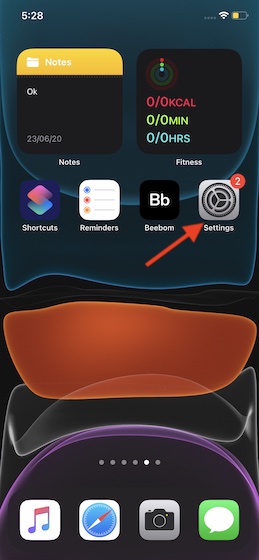Как улучшить записи голосовых заметок в iOS 14 на iPhone
Хотя приложение Voice Memo, возможно, не привлекло большого внимания, как приложение «Фотографии» и Safari в iOS 14, оно получило примечательную функцию под названием «Улучшение записи». Как следует из названия, он позволяет улучшать записи голосовых заметок в iOS 14 на iPhone и iPad. Итак, как это работает и почему вы должны использовать его чаще для точной настройки ваших записей? Позвольте мне познакомить вас с кратким руководством.
Улучшение записи голосовых заметок на iPhone и iPad
Прежде всего, новая функция «Улучшить запись» использует преимущества машинного обучения для удаления нежелательных звуков из записи. Это означает, что вам больше не нужно тратить много времени, чтобы избавиться от нежелательных вещей, таких как эхо или фоновый шум.
Что касается того, как это работает, Apple сделала его довольно простым, что позволяет с легкостью улучшить качество записи. Спрятанная под записью, она до сих пор остается в основном неисследованной. Теперь, когда вы знаете, где он существует, давайте попробуем!
- Откройте приложение Voice Memos на своем iPhone или iPad.
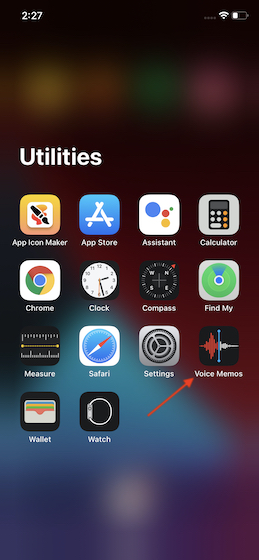
Программы для Windows, мобильные приложения, игры - ВСЁ БЕСПЛАТНО, в нашем закрытом телеграмм канале - Подписывайтесь:)
2. Теперь нажмите на существующую запись или запишите новую.
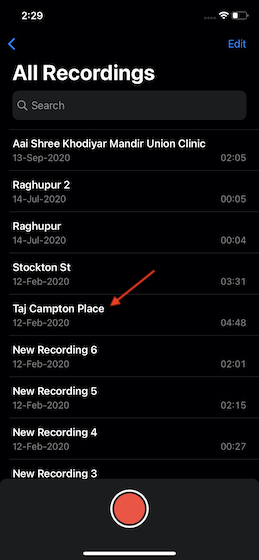
3. Теперь нажмите на три точки в нижнем левом углу и выберите «Редактировать запись» в меню «Действия».
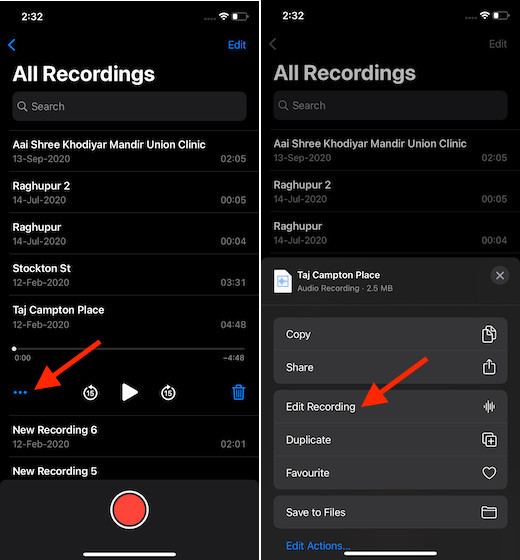
4. Затем нажмите на значок волшебной палочки в верхнем левом углу экрана. Наконец, нажмите Готово в нижнем левом углу экрана, чтобы закончить.
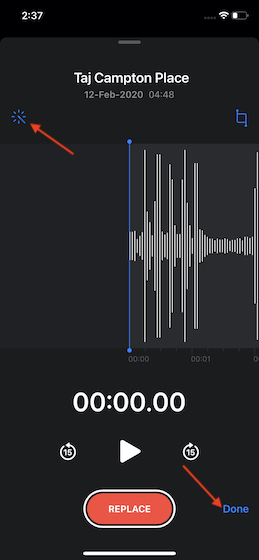
Вот и все! Изменение вступит в силу немедленно. Вы можете нажать на кнопку воспроизведения, чтобы проверить улучшение.
Быстрый способ удалить улучшения голосовых заметок на iPhone и iPad
- Откройте приложение «Диктофон» на своем устройстве, а затем нажмите на нужную запись.
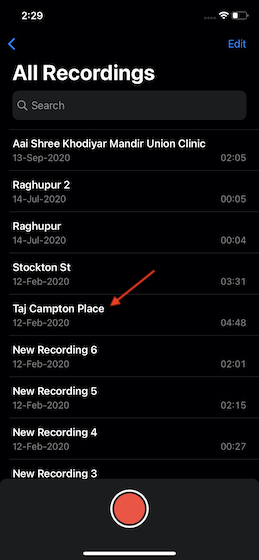
2. Теперь нажмите на три точки (кнопка с многоточием) в нижнем левом углу и выберите «Редактировать запись» в меню «Действия».
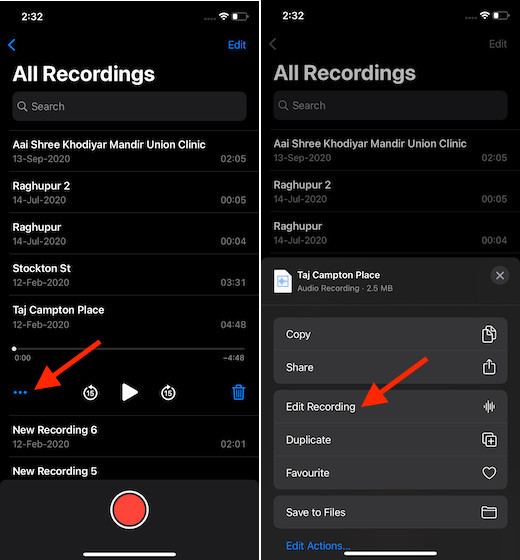
3. Затем нажмите на значок волшебной палочки, расположенный в верхнем левом углу экрана, чтобы отменить выбор. После этого не забудьте нажать Готово, чтобы подтвердить изменение.
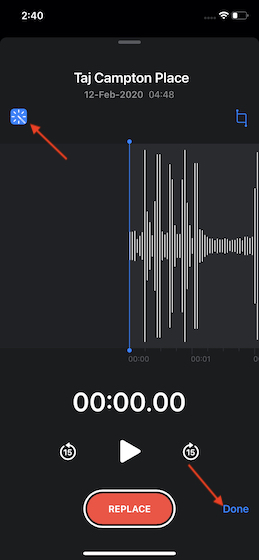
Готово! Вы успешно избавились от улучшений звука. Теперь звук будет звучать оригинально.
Простой способ улучшить записи голосовых заметок на iOS
Таким образом, вы можете улучшить качество звука ваших записей голосовых заметок. Независимо от того, часто ли вы записываете звук для своих видео или просто ради памяти, вы можете оценить эту совершенно новую функцию.
Что вы думаете об этом? Поделитесь своими мыслями по этому поводу. Кроме того, обязательно ознакомьтесь с нашими последними темами, связанными с iOS 14, включая 10 креативных идей дизайна домашнего экрана, лучшие сторонние виджеты и использование пользовательских значков на iPhone и iPad.

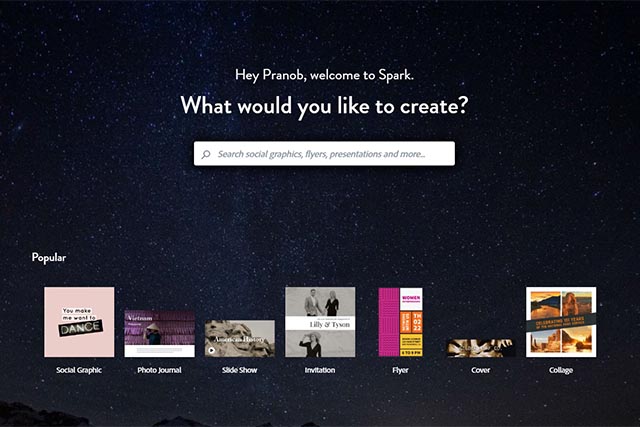

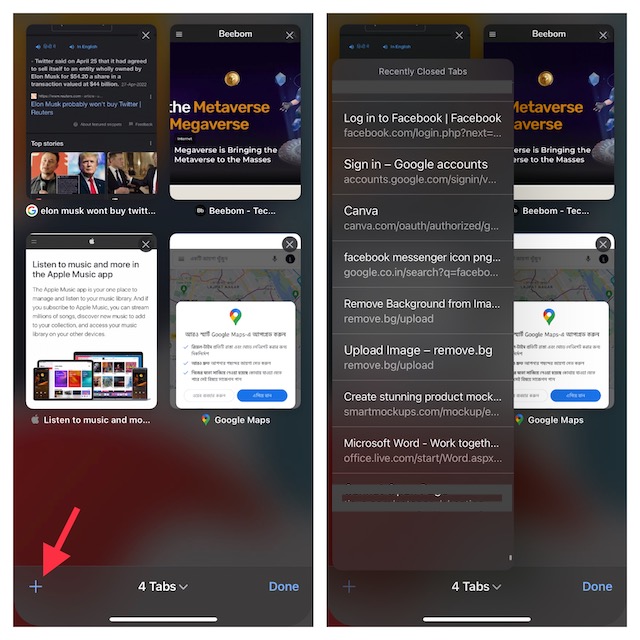
![Как использовать и удалить клипы приложений на iPhone и iPad [Guide]](https://okdk.ru/wp-content/uploads/2020/12/app-clip-iphone.jpg)